В этом примере показано, как спроектировать ПИД-регулятор для системы силовой электроники, смоделированной в Simulink® с помощью компонентов Simscape™ Electrical™.
Много систем силовой электроники не могут линеаризоваться, потому что они используют высокочастотные компоненты переключения, такие как генераторы модуляции длительности импульса (PWM). Однако большинство настраивающих инструментов ПИДа Simulink Control Design™ проектирует коэффициенты ПИД на основе линеаризовавшей модели объекта управления. Чтобы получить такую модель для модели силовой электроники, которая не может линеаризоваться, вы можете:
Оцените параметры линейной модели объекта с помощью программного обеспечения System Identification Toolbox™ как показано в этом примере.
Оцените частотную характеристику объекта в области значений частот. Для примера смотрите Контроллер Проекта для Модели Силовой электроники Используя Данные о Частотной характеристике.
Этот пример использует модель конвертера повышения в качестве примера системы силовой электроники. Схема конвертера повышения преобразует одно напряжение постоянного тока в другого, обычно выше, напряжение постоянного тока управляемым прерыванием или переключением исходного напряжения.
mdl = 'scdboostconverter';
open_system(mdl)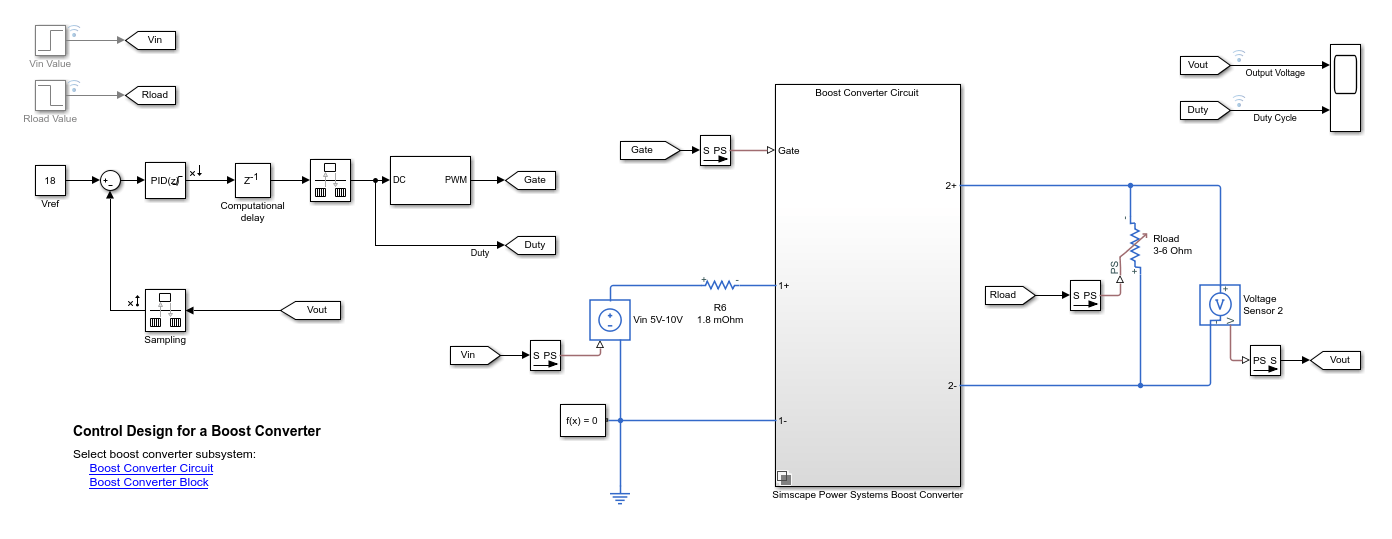
В этой модели MOSFET, управляемый сигналом модуляции длительности импульса (PWM), используется для переключения. Выходное напряжение Vout должно быть отрегулировано к ссылочному значению Vref. Цифровой ПИД-регулятор настраивает рабочий цикл PWM, Duty, на основе сигнала ошибки напряжения. В данном примере вы оцениваете линейную модель от рабочего цикла PWM до напряжения загрузки Vout.
Программное обеспечение Simscape Electrical содержит предопределенные блоки для многих систем силовой электроники. Эта модель содержит различную подсистему с двумя версиями модели конвертера повышения:
Повысьте схему конвертера, созданную с помощью компонентов электроэнергии. Параметры элементов схемы основаны [1].
Повысьте блок конвертера, сконфигурированный, чтобы иметь те же параметры как схема конвертера повышения. Для получения дополнительной информации об этом блоке смотрите Boost Converter (Simscape Electrical).
Чтобы спроектировать контроллер для конвертера повышения, необходимо сначала определить установившуюся рабочую точку, в которой вы хотите, чтобы конвертер действовал. Для получения дополнительной информации о нахождении рабочих точек смотрите, Находят Установившиеся Рабочие точки для Моделей Simscape. В данном примере используйте рабочую точку, оцененную из снимка состояния симуляции.
Чтобы найти рабочую точку, используйте Model Linearizer. Чтобы открыть Model Linearizer, в окне модели Simulink, в галерее Apps, нажимают Model Linearizer.
В Model Linearizer, на вкладке Linear Analysis, в Operating Point выпадающий список, выбирают Take Simulation Snapshot.
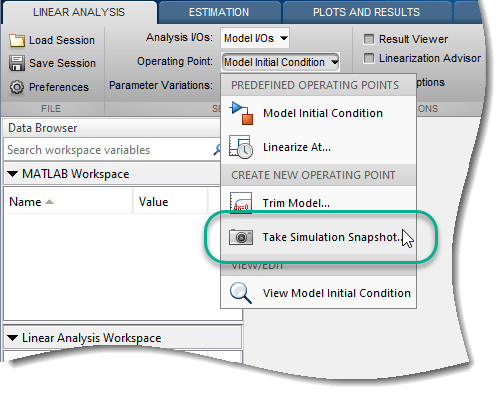
Во Ввести времена снимка состояния, чтобы линеаризовать диалоговое окно, в поле Simulation snapshot times, вводят 0.045, который пора достаточно системе с обратной связью достигнуть устойчивого состояния.
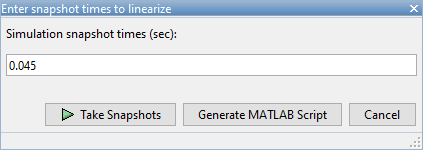
Нажмите Take Snapshots.
Программное обеспечение симулирует модель и создает рабочую точку, которая содержит вход и значения состояния модели в заданное время снимка состояния. Эта рабочая точка, op_snapshot1, добавляется к Linear Analysis Workspace.
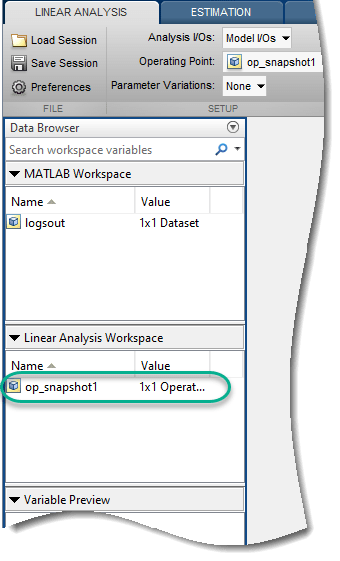
Чтобы инициализировать модель вычисленной рабочей точкой, дважды кликните op_snapshot1.
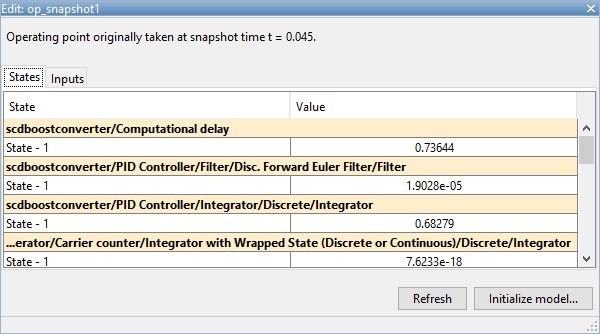
В диалоговом окне Edit нажмите Initialize model.
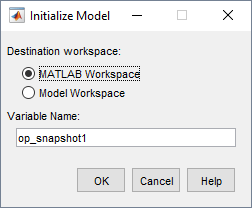
В диалоговом окне Initialize Model выберите MATLAB Workspace и нажмите OK. Программное обеспечение экспортирует рабочую точку в рабочую область MATLAB® и инициализирует модель входными параметрами и состояниями в рабочей точке.
Прежде, чем настроить блок ПИД-регулятора с помощью PID Tuner, необходимо задать структуру контроллера. Для этого дважды кликните блок контроллера. Затем задайте следующие параметры контроллера:
Controller
Form
Time domain
Discrete-time settings
Другие настройки, такие как начальные условия контроллера, выходные уровни насыщенности и антизаключительная настройка.
В данном примере используйте настройку токового контроллера; то есть, ПИД-регулятор параллельной формы дискретного времени без антизавершения.
Используя PID Tuner, можно настроить параметры следующих блоков контроллера:
Если ваша модель использует блок Simscape Electrical Discrete PI Controller (Simscape Electrical) или блок Discrete PI Controller with Integral Anti-Windup (Simscape Electrical), необходимо заменить этот блок на блок Discrete PID Controller перед настройкой.
Чтобы открыть PID Tuner, нажмите Tune. Когда PID Tuner начинает открываться, он пытается линеаризовать модель. Из-за компонентов PWM, модель аналитически линеаризует, чтобы обнулить.
Чтобы получить линейную модель объекта управления, на вкладке PID Tuner, нажимают Plant, и затем под Create a New Plant, нажимают Identify New Plant.
Чтобы идентифицировать модель объекта управления, сначала получите данные о вводе/выводе путем симуляции модели. На вкладке Plant Identification нажмите Get I/O Data> Simulate Data. Для идентификации объекта необходимо задать конечное значение для времени остановки модели Simulink.
На вкладке Simulate I/O Data сконфигурируйте входной сигнал со следующими настройками.
Signal Type Step.
Sample Time 5e-06.
Onset Lag 0.025, который пора достаточно объекту достигнуть устойчивого состояния.
Stop Time 0.07, который время достаточно для объекта выход, чтобы возвратиться к устойчивому состоянию после того, как шаг введет.
Offset 0.736, который является значением блока PID Controller выход в вычисленной рабочей точке. Для этой модели смещение соответствует значению состояния в блоке Computational delay. Если у вас нет такого соответствующего состояния в вашей модели, можно присоединить осциллограф к выходу блока PID Controller и симулировать модель в вычисленной рабочей точке.
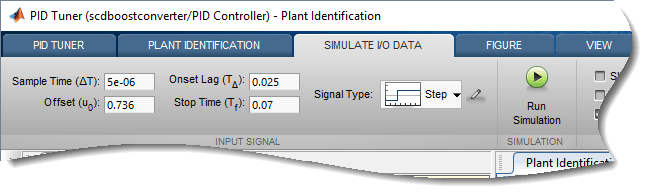
Чтобы задать амплитуду шага, щелкнуть![]() . Затем в диалоговом окне Step Input Specifications, в поле Amplitude,
. Затем в диалоговом окне Step Input Specifications, в поле Amplitude, 0.01 типа. Это значение является достаточно большим, чтобы достаточно взволновать систему и достаточно маленький, чтобы препятствовать тому, чтобы контроллер перешел к прерывисто-текущему режиму.
Нажмите Run Simulation. Чтобы получить ответ ввода/вывода объекта, PID Tuner вводит заданный входной сигнал при выходе блока PID Controller и измеряет соответствующий выходной ответ во входе контроллера. Программное обеспечение запускает две симуляции, ответ смещения без входного сигнала и входной ответ с входным сигналом. Различием между этими ответами является выходной ответ.
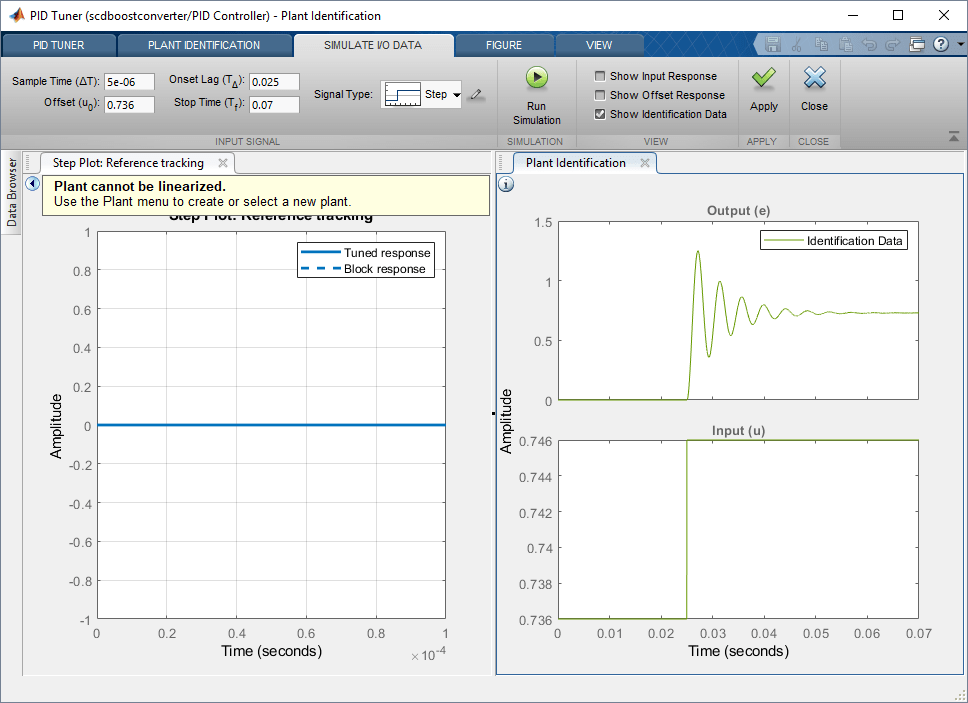
В документе Plant Identification график Input показывает заданный входной сигнал, и график Output показывает соответствующий выходной ответ.
Чтобы использовать эти симулированные данные о вводе/выводе, нажмите Apply. Затем чтобы закрыть вкладку Simulate I/O Data, нажмите Close.
На вкладке Plant Identification выберите структуру объекта, чтобы идентифицировать на основе вашего знания объекта и внешнего вида выходного переходного процесса. В данном примере выходной ответ похож на underdamped ответ второго порядка. В Structure выпадающий список выберите Underdamped Pair.
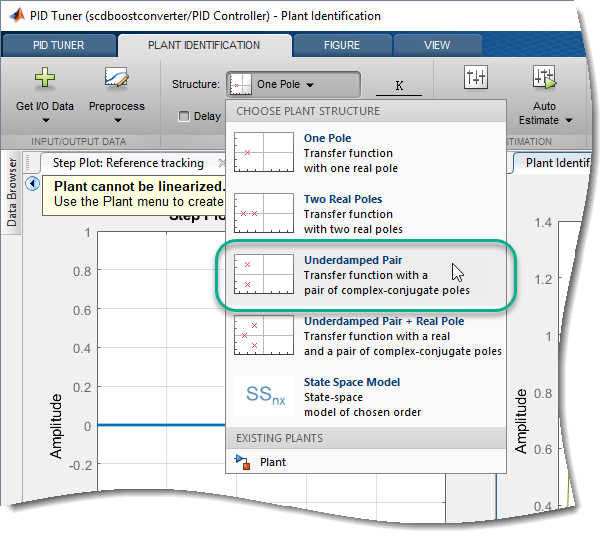
Чтобы получить грубое приближение идентифицированного объекта, в графике Identified Plant Structure, перетаскивают пунктирные линии, которые соответствуют конверту переходного процесса. Настройте ответ так, чтобы он аппроксимировал выходной ответ.
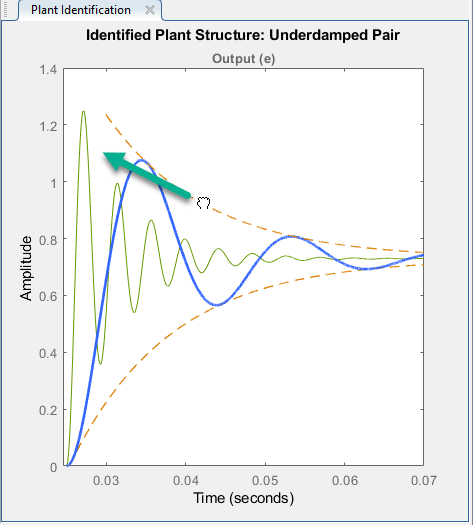
Чтобы подстроить аппроксимированный ответ, нажмите Auto Estimate. Программное обеспечение оценивает параметры идентифицированной модели объекта управления с помощью текущих параметров в качестве исходного предположения.
Диалоговое окно Plant Identification Progress показывает результаты процесса оценки. В данном примере подгонка к данным об оценке больше 98%. Чтобы использовать этот идентифицированный объект, на вкладке Plant Identification, нажимают Apply.
PID Tuner обновляет свою идентифицированную модель объекта управления, выбирает параметры контроллера, чтобы удовлетворить настраивающиеся требования в разделе Tuning Tools и строит настроенный ответ этого контроллера. Чтобы расширить график, закройте документ Plant Identification.

Переходной процесс показывает ответ блока (пунктирная линия) и настроенный ответ (сплошная линия). Ответ блока соответствует текущим коэффициентам ПИД в блоке PID Controller. Настроенный ответ соответствует настроенным коэффициентам ПИД в PID Tuner.
Чтобы настроить контроллер на основе пропускной способности и запаса по фазе, на вкладке PID Tuner, в Domain выпадающий список, выбирают Frequency.
В данном примере установите Bandwidth и Phase Margin к 9425 rad/s (1,5 кГц) и 60 градус, соответственно, согласно критериям расчета задан в [1].
PID Tuner выбирает параметры контроллера, которые выполняют этим техническим требованиям проекта.
Чтобы просмотреть частотную характеристику настроенной системы, нажмите Add Plot, и под Bode, нажмите Open-loop.
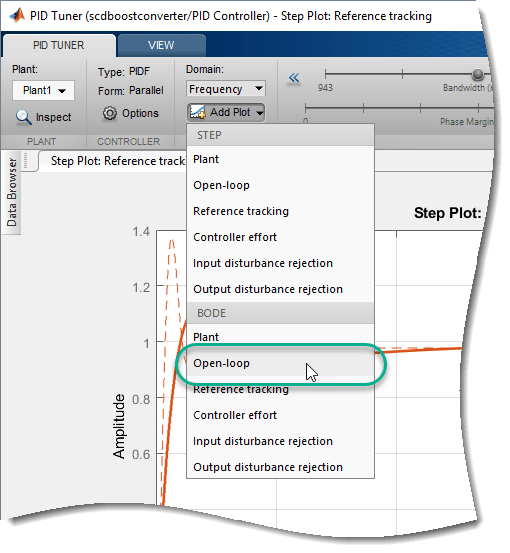
Чтобы настроить пределы Диаграммы Боде, щелкните правой кнопкой по области построения и выберите Properties. Затем в диалоговом окне Property Editor, на вкладке Limits, устанавливает пределы по осям.
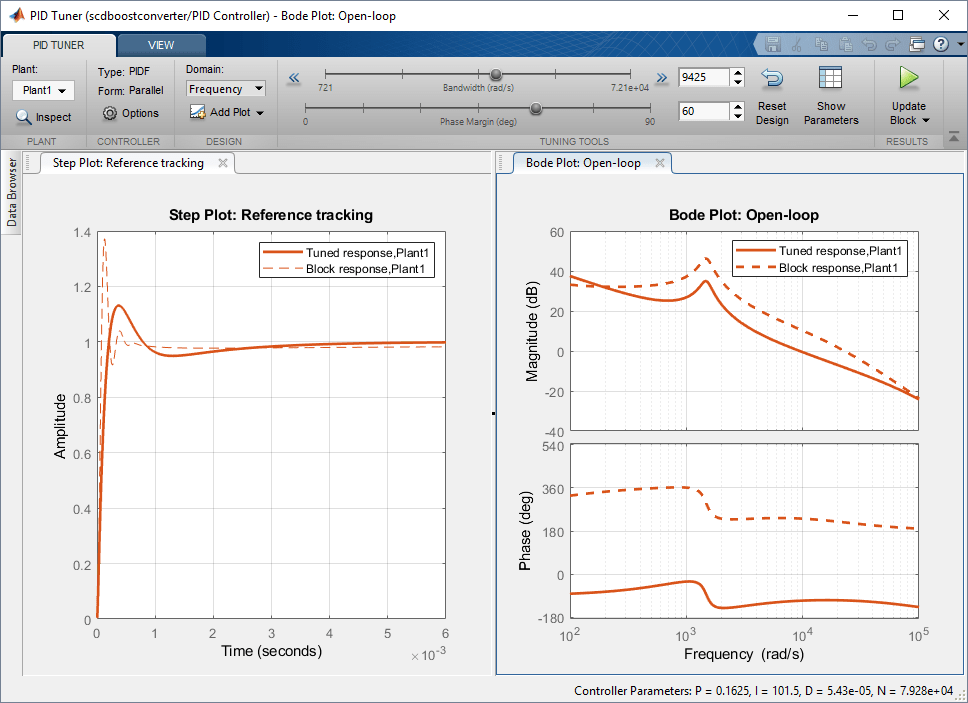
Чтобы просмотреть настроенные параметры контроллера и показатели производительности, включая запасы по амплитуде и фазе, нажимают Show Parameters. Настроенный результат имеет 366 полей усиления дБ и запас по фазе на 69 градусов на уровне приблизительно 9 425 рад/с.
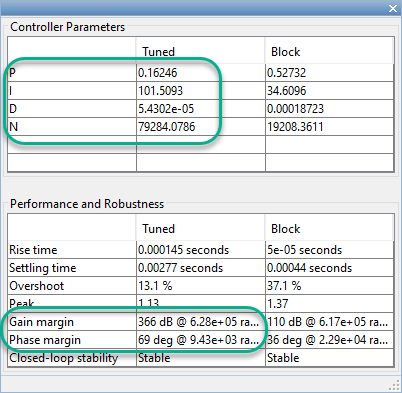
Чтобы обновить блок PID Controller с настроенными усилениями, на вкладке PID Tuner, нажимают Update Block.
Можно исследовать настроенную эффективность контроллера с помощью симуляции с линией и загрузить воздействия. Чтобы исследовать динамические характеристики контроллера, модель Simulink использует следующие воздействия:
Воздействие линии в t = 0,075 секунды, который увеличивает входное напряжение, Vin, с 5 В до 10 В
Загрузите воздействие в t = 0,1 секунды, который увеличивает нагрузочное сопротивление, Rload, с 3 Ом до 6 Ом
Симулируйте модель.
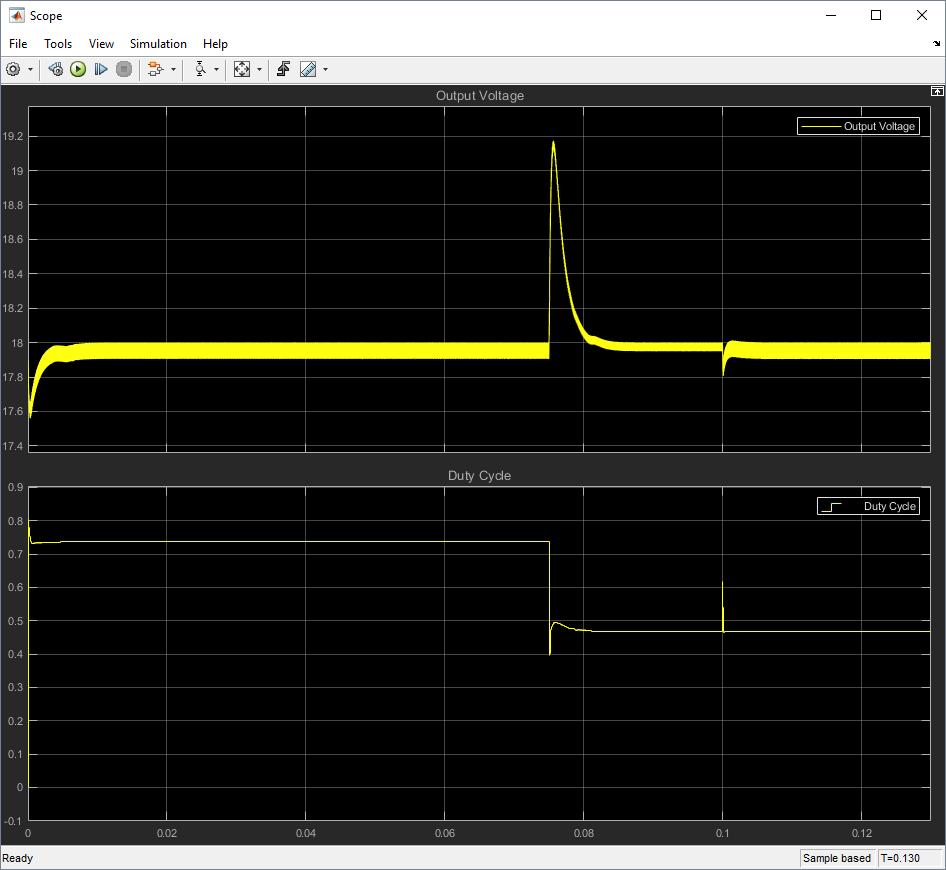
Контроллер отклоняет линию и воздействия загрузки хорошо.
[1] Ли, S. W. "Практический анализ обратной связи для конвертера повышения режима напряжения". Отчет № SLVA057 приложения. Texas Instruments. Январь 2014. www.ti.com/lit/an/slva633/slva633.pdf